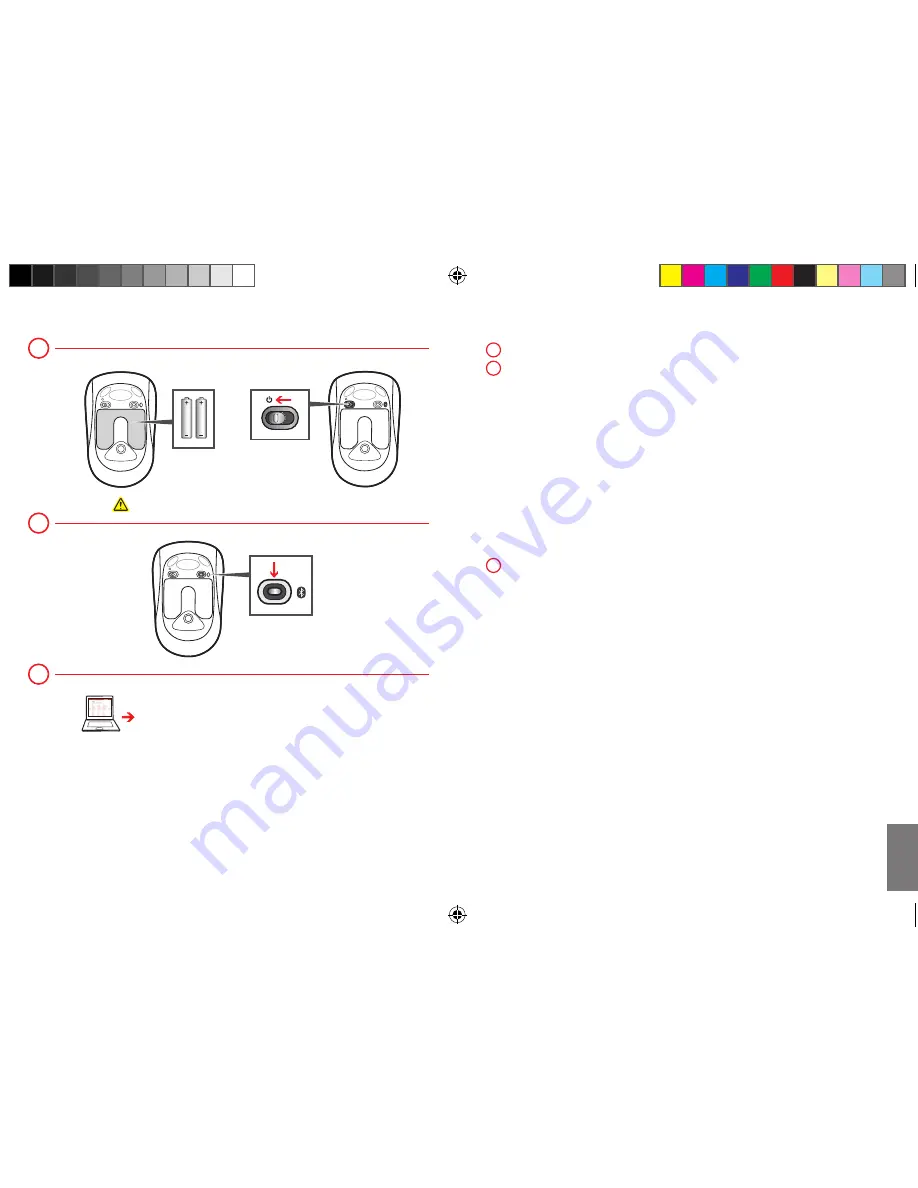
www.microsoft.com/hardware/support
www.microsoft.com/hardware/productguide
www.microsoft.com/hardware/downloads
1
Insérez les deux piles AAA alcalines et activez la souris.
2
Pour connecter la souris à votre ordinateur :
a.
Maintenez enfoncé le bouton «
Connect
» jusqu’à ce que le voyant
sur le dessus de la souris clignote en rouge et vert.
b. WindoWs 8 :
Appuyez sur la
touche Windows
de votre ordinateur,
tapez
panneau de configuration
, sélectionnez le
panneau
de configuration
dans les résultats de recherche, puis sélectionnez
ajouter un périphérique ou une imprimante
.
WindoWs 7 :
Sur votre ordinateur, à partir du menu
démarrer
,
sélectionnez
panneau de configuration
, et dans l’affichage
Catégorie
, recherchez
Matériel et audio
, puis sélectionnez
ajouter un périphérique
.
c.
Lorsque la souris est répertoriée, sélectionnez‑la et suivez
les instructions.
3
Une fois le périphérique connecté avec succès, téléchargez le logiciel
pour accéder à toutes les fonctionnalités de votre nouveau périphérique.
1
3
2
Fr
X182904901bkt_outlined.indd 6-7
5/21/2012 11:11:50 AM
































